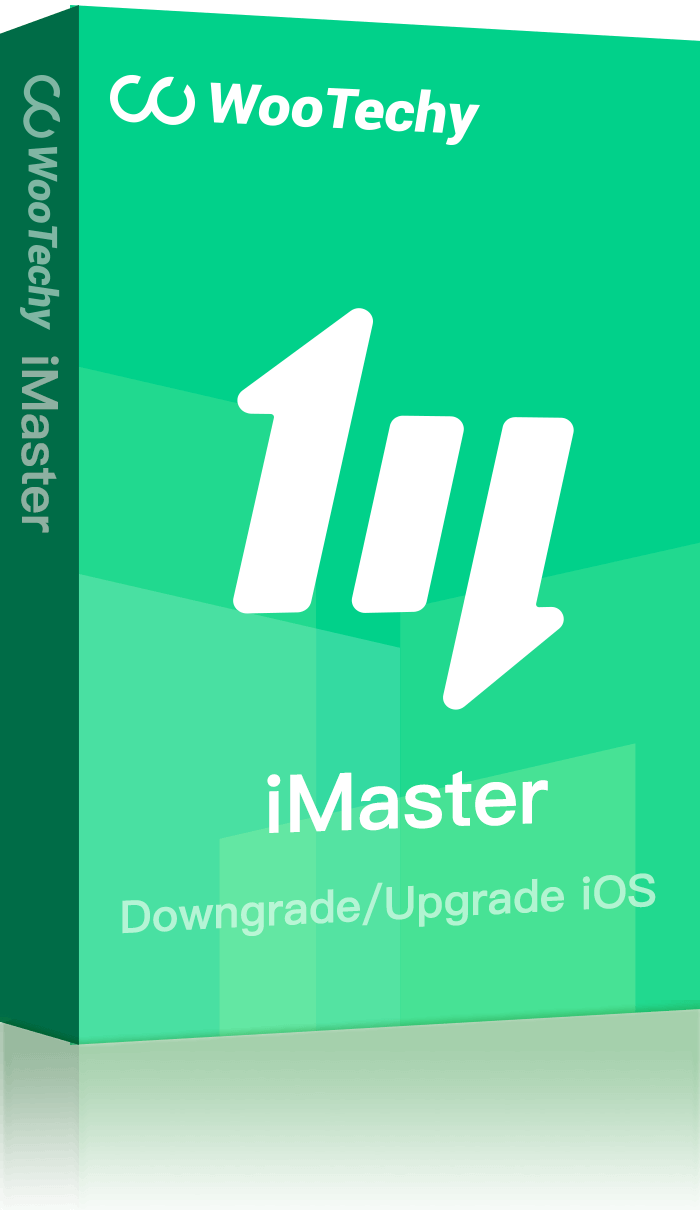如果你也像我一樣在WWDC結束後立刻在iPhone上下載安裝了iOS 17 Beta,那麼現在你也許已經想要將iPhone恢復到原來的穩定的iOS版本,因為iOS 17 Developer Beta確實是有太多錯誤和問題啦 :(
想知道怎麼從iOS 17開發者測試版降級到iOS 16?那麼你來對地方啦!這篇最新指南將向你介紹一個簡單明瞭的關於iOS 17降級的步驟教學,手把手教你怎麼將iOS 17 Beta降級到iOS 16!
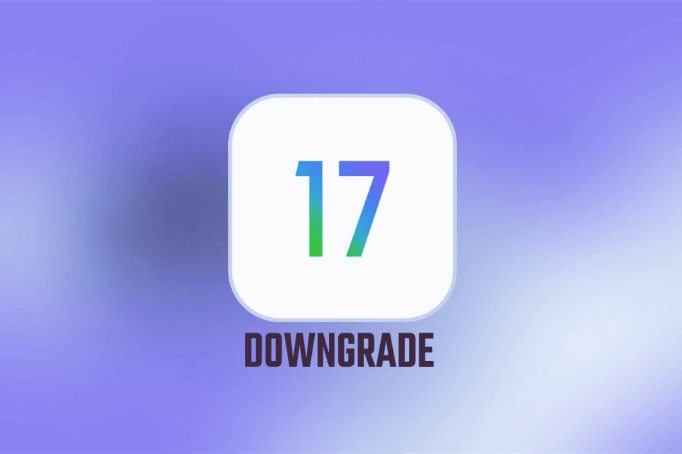
第1部分:怎麼從iOS 17 Beta降級到iOS 16?
方法1:通過iTunes/Finder降級iOS 17 Beta
降級iOS的最常見方法是通過iTunes或Finder,降級iOS 17 Beta同樣如此。這個方法簡而言之就是先在你的電腦上下載較早的且穩定的iOS版本,然後再使用iTunes或者Finder將iPhone恢復到這個版本。
怎麼使用iTunes/Finder降級iOS 17 Beta?
第 1 步:進入IPSW下載頁面,將iOS 16固件或你想要恢復的其他任何iOS版本固件下載到電腦上。
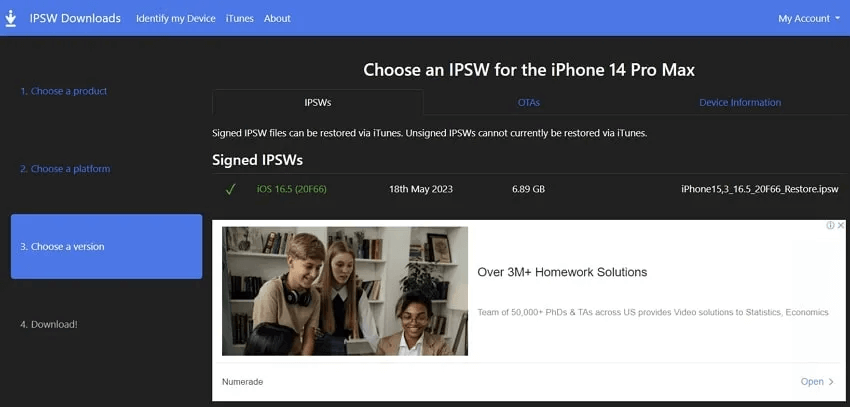
第 2 步:打開iTunes或Finder,用資料線將你的iPhone連接到電腦。
第 3 步:按住Option鍵 (Mac) 或Shift鍵 (Windows),然後點擊“恢復iPhone”選項。
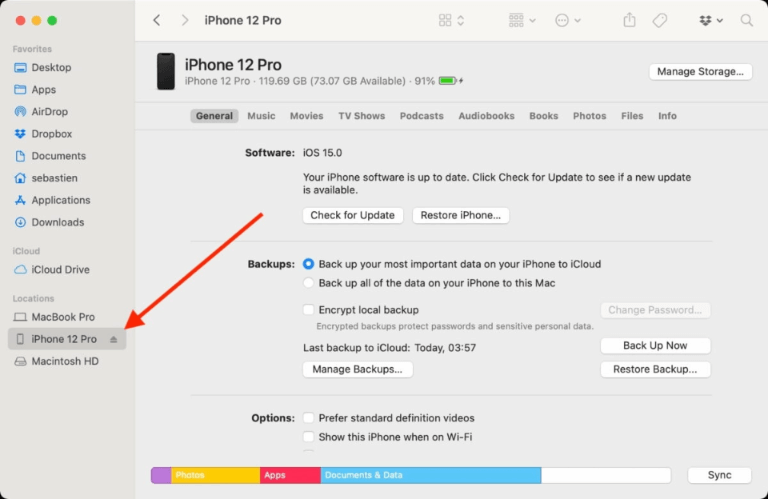
第 4 步:選擇你已經下載iOS 16 IPSW檔,點擊”打開”。然後再次點擊“恢復”,你的iPhone將開始恢復。
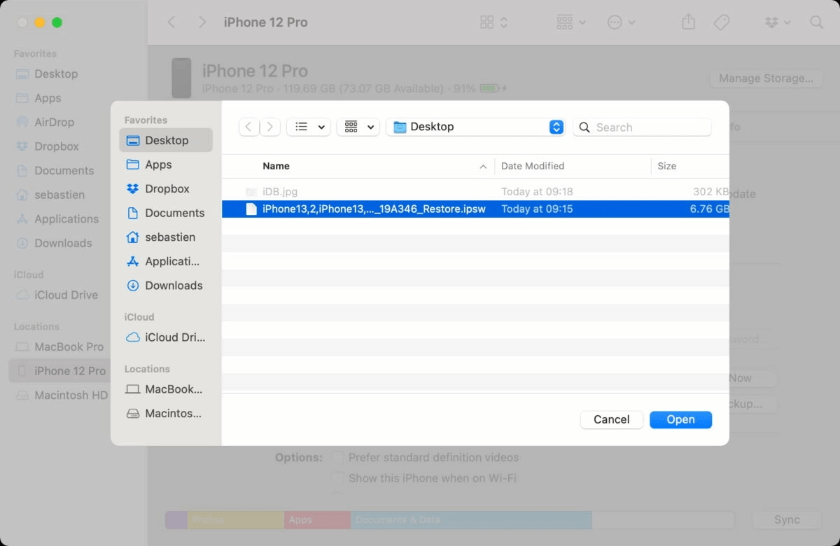
第 5 步:恢復完成後,你的iPhone將運行iOS 16。
方法2:通過WooTechy iMaster降級iOS 17 Beta
雖然使用iTunes降級iOS是官方方法,但很多蘋果用戶也不得不承認的是,iTunes有時的確效果一般,常常會導致資料丟失或者錯誤代碼。因此我們更推薦另一種降級iOS 17的方法,那就是使用專業的iOS降級工具WooTechy iMaster。
這是一款專為iPhone和iPad設計的軟體,支援Apple使用者以最簡單、最便捷的方式進行iOS升級、iOS降級和iOS備份。作為近年來最流行、最好用的iPhone降級工具,它可以輕鬆將iPhone升級或降級到任何支援的iOS版本譬如iOS 16、iOS 15。更重要的是——它能夠保證升降級過程不會影響你的任何資料!
怎麼使用WooTechy iMaster降級iOS 17 Beta?
第 1 步:在電腦上下載安裝WooTechy iMaster。啟動它並使用USB資料線連接你的iOS設備。點擊降級iOS。
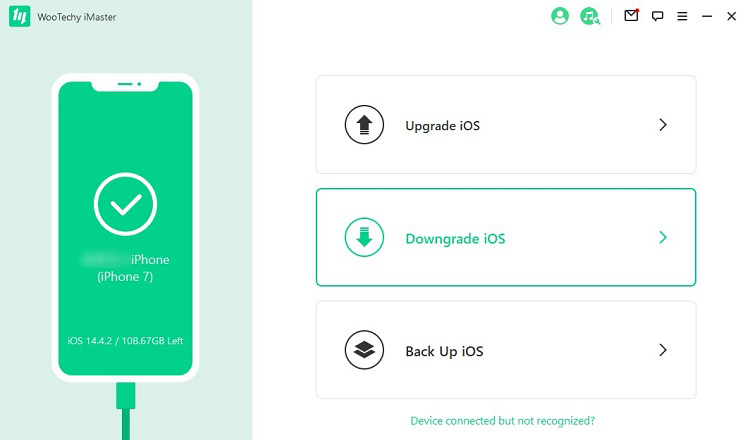
第 2 步: 選擇要降級到的iOS固件版本,然後點擊下一步。下載固件後,等待它通過驗證並解壓縮。
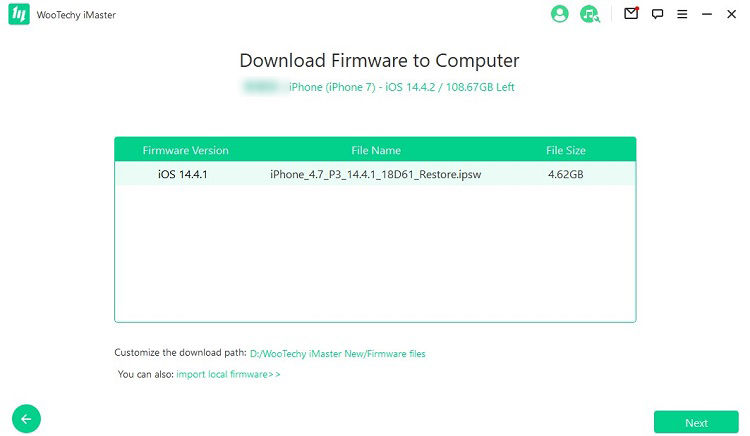
第 3 步: 點擊開始,你的iOS設備將開始降級。降級結束後,點擊完成。現在你的iPhone已經成功降級啦!
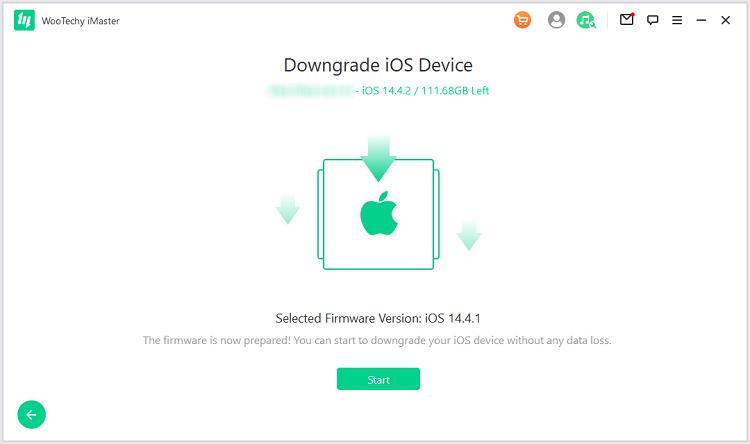
第2部分:怎麼備份iPhone?怎麼恢復備份到iPhone?
為了避免設備遺失或損壞而導致的資料丟失,備份iPhone/iPad是一件相當重要的事情!因此建議你在開始iOS降級前,提前將iPhone上的重要照片、連絡人、文件等資料備份到Mac或PC,以保護iPhone上的重要資料。
提到iOS備份和還原,不得不說,作為一款免費iOS備份軟體,WooTechy iMaster備份iOS確實是比iCloud和iTunes更簡單、更便捷!
備份iPhone最簡單的方法
怎麼使用WooTechy iMaster備份iPhone?
第 1 步:下載安裝WooTechy iMaster。啟動它並將你的iOS設備連接到電腦。
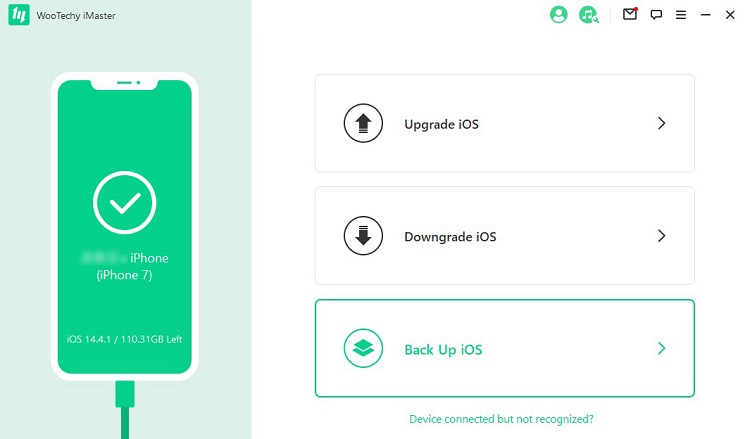
第 2 步:識別設備後,點擊“備份iOS”模式。選擇一個保存備份檔案的存儲位置後點擊“開始”。
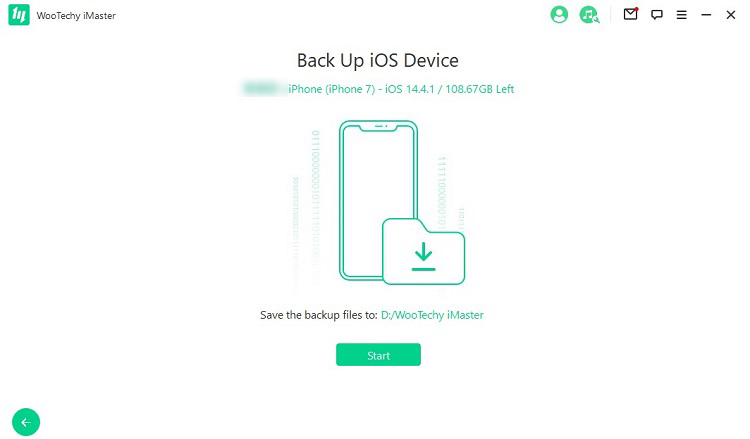
第 3 步:備份過程結束後,點擊“完成”。現在你的iOS設備資料便已經全部備份到你的電腦上啦!
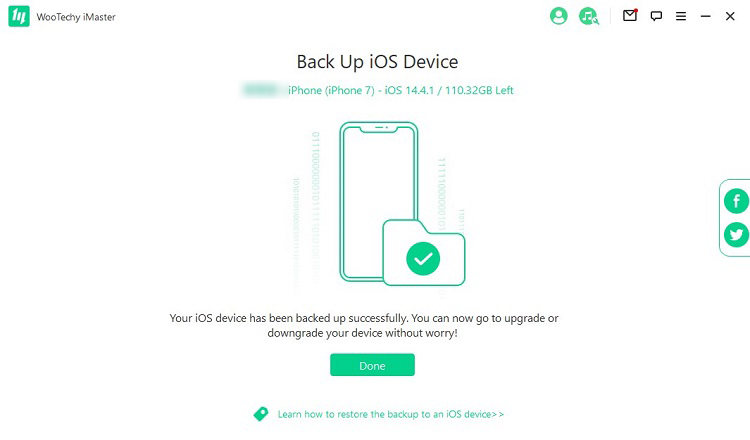
恢復備份到iPhone的最簡單方法
更重要的是,Wootechy iMaster還支援備份還原哦 ~ 也就是說,你還可以使用Wootechy iMaster快速地將備份恢復到iPhone或者iPad上!
怎麼使用WooTechy iMaster恢復備份到iPhone?
第 1 步:在你的PC或Mac上啟動iTunes,然後用USB資料線將你的設備連接到電腦。
第 2 步:當Apple圖示出現在iTunes中時,點擊它,然後在“摘要”模組中選擇“恢復備份”。
第 3 步:選擇Wootechy iMaster製作的備份檔案,點擊“恢復”,等待恢復過程完成即可!
總結
好啦,現在你一定已經成功將你的iPhone從iOS 17 Beta降級到iOS 16版本了!iOS 17即將來臨,你一定不能錯過這款iOS升級/降級工具——WooTechy iMaster!在體驗完Apple iOS 17 Beta新功能後,使用WooTechy iMaster你就可以地將iPhone降級到原來的iOS,安全又快速!現在已經有超多來自不同國家的蘋果用戶都在使用這個工具來無縫切換iOS版本~你也別落後囖趕快試試看吧!